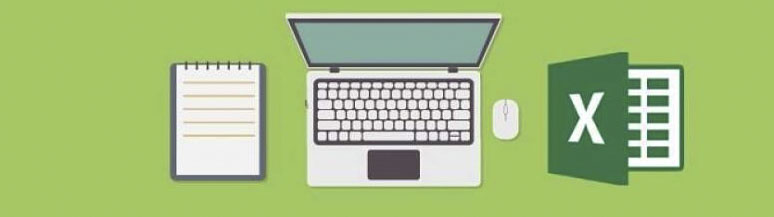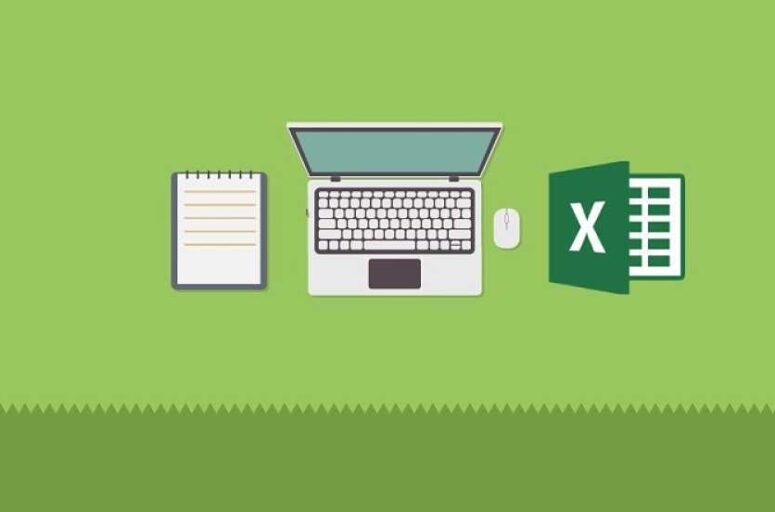Por medio de estos ejemplos nos ampliaremos el conocimiento a usar la función SUMAR.SI de Excel, con esta función podremos seleccionar un rango de celdas y sumar únicamente los valores que cumplen con la condición o criterio que tú definas.
La función sumar.si recibe los siguientes parámetros:
- Rango en donde están las celdas a evaluar por una condición.
- El criterio o condición a evaluar, las celdas que cumplan con esta condición serán incluidas en la suma.
- El rango donde están los valores a sumar, este es un parámetro opcional, si se omite, se toma el mismo rango definido en el primer parámetro.
Veamos algunos ejemplos prácticos.
Sumar solo valores negativos
=SUMAR.SI(C3:C6, «<0»)
Sumar solo valores positivos
=SUMAR.SI(C3:C6, «>0»)
Sumar solo las ventas de hoy
=SUMAR.SI(B3:B6, «=» & HOY(),C3:C6)
Sumar solo los productos que tienen la palabra Mouse
=SUMAR.SI(A3:A6, «=Mouse«,C3:C6)
EJEMPLO DE LA TABLA.
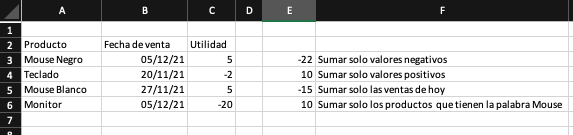
EJERCICIO
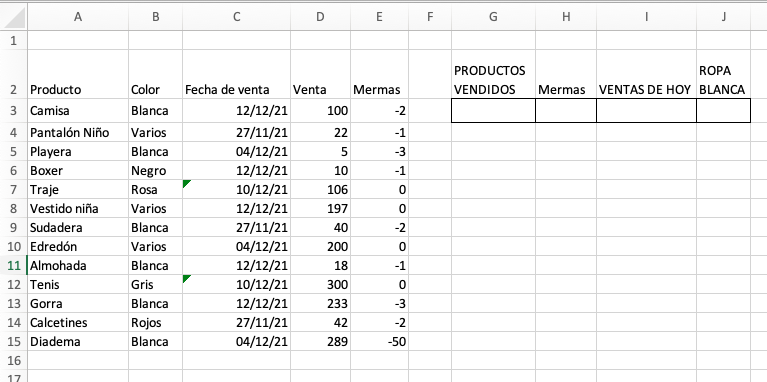
Copia la siguiente tabla y completa las celdas con la función HOY, en Fecha de venta y las funciones SI que arrojen los resultados pertinentes en la celdas de «Productos Vendidos» «Mermas» «Ventas de Hoy» «Ropa Blanca».
FORMATO
- Del rango A2:I2 el texto en texto en color blanco con relleno en azul oscuro
- La columna de productos del rango A3:A15 será con bordes, con relleno en color azul claro, texto negro.
- Fecha de venta con relleno en gris claro, texto negro.
- Columna Ventas rango C3:C15, con bordes, en cada celda, fondo verde claro, texto negro
- Columna en mermas D3:D15, fondo en color rojo tenue, bordes en columnas
- Rango F3:I3, se tamaño fuente 16pts relleno en verde oscuro, con texto gris.